如何將舊 iPhone 上的聯絡人同步到 Mac [簡單快速]
“如何將 iPhone 上的聯絡人同步到 Mac 上?” - 同步聯絡人是讓聯絡人在不同 iOS 裝置上可用的絕佳方式。每當您的 iPhone 壞了/關機或您想出售舊 iPhone 時,您都可以透過這種方式保留您的聯絡人。這篇文章會告訴你一切!探索這裡介紹的四種簡單方法,並了解如何快速輕鬆地將 iPhone 上儲存的聯絡人同步到 Mac!
指南清單
第 1 部分. 將聯絡人從 iPhone 同步到 Mac 的最佳方式 [快速&安全] 第 2 部分:如何透過 iCloud 將 iPhone 上的聯絡人同步到 Mac 第 3 部分:如何使用 AirDrop 將聯絡人從 iPhone 同步到 Mac 第 4 部分:透過 USB 將 iPhone 上的聯絡人同步到 Mac 的簡單方法 第 5 部分:有關如何將 iPhone 上的聯絡人同步到 Mac 的常見問題解答第 1 部分. 將聯絡人從 iPhone 同步到 Mac 的最佳方式 [快速&安全]
您可以透過多種方式將聯絡人從 iPhone 轉移到 Mac。但最簡單的方法是使用 4Easysoft iPhone 傳輸 工具,它將快速、最有效、安全地共享或同步您的 iPhone 聯絡人到您的 Mac。除了擁有另一個聯絡人來源之外,此工具還有助於釋放 iPhone 上的空間。因此,除了聯絡人之外,該工具還允許您傳輸其他重要文件、媒體文件、社交資料等。該工具可以有效地讓您的聯絡人在其他 iOS 裝置(尤其是 Mac)上保持可用。因此,事不宜遲,了解更多有關如何透過此工具將 iPhone 上的聯絡人同步到 Mac 的資訊。

支援將音樂、影片、訊息和聯絡人從 iPhone 或 iPad 傳輸到 Mac 或 Windows 電腦。
由您可以免費使用的其他強大功能組成,例如恢復和備份聯絡人、HEIC 轉換器、 鈴聲製作器, ETC。
提供 iOS 資料管理,您可以在其中編輯、刪除、建立和轉換。
能夠在 iOS 版本和型號之間傳輸文件,無論是 iPhone、iPad 還是 iPod。
如何使用 4Easysoft iPhone 傳輸工具將聯絡人從 iPhone 同步到 Mac?請依照以下簡單步驟操作:
步驟1參觀 4Easysoft iPhone 傳輸 下載並安裝到您的 Mac 上。下載後啟動該工具,然後按一下 聯絡方式 選項。然後,使用 USB 線將 iPhone 連接到電腦。
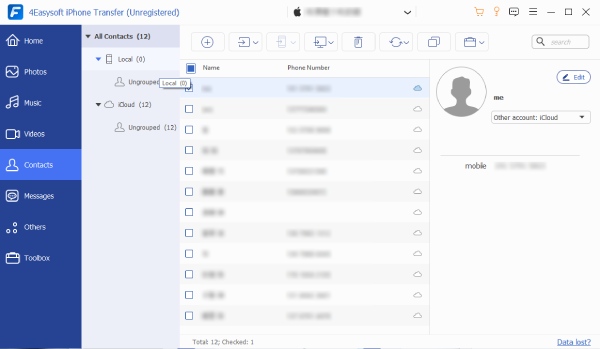
第2步接下來,按一下您要在 Mac 電腦上傳輸的聯絡人姓名前的複選框。此工具使您可以僅在需要時編輯資訊。選擇您想要移動的聯絡人後,勾選 匯出至電腦 按鈕位於工具的上部。
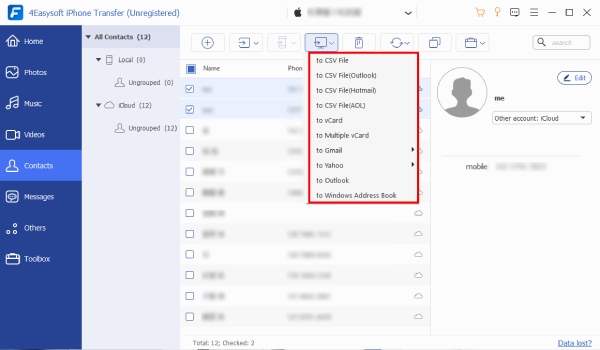
步驟3如果有任何重複接觸的情況,您也可以使用此工具將其刪除。另外,您也可以在其他 iOS 裝置上新增聯絡人或匯出聯絡人。只需勾選 建立新聯絡人 和 匯出到設備 紐扣。
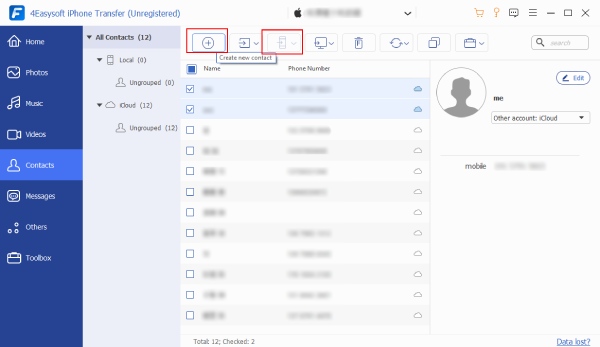
步驟4最後,完成上述設定後,您必須等待該工具開始將聯絡人從 iPhone 同步到 Mac
第 2 部分:如何透過 iCloud 將 iPhone 上的聯絡人同步到 Mac
在網路上諮詢如何將 iPhone 上的聯絡人同步到 Mac 時,您無疑會多次遇到 iCloud。這是因為 iCloud 也是將 iPhone 上儲存的聯絡人同步到 Mac 電腦的最簡單的解決方案之一。這也是在這兩個裝置之間同步聯絡人的絕佳方法。例如,如果您變更或刪除 iPhone 上儲存的特定聯絡人,它也會在您的 Mac 電腦上生效。這意味著您對 iPhone 上儲存的聯絡人或通訊錄進行的每次更新也會反映在您的 Mac 上。以下是您可以遵循的可行步驟,並了解如何將聯絡人從 iPhone 同步到 Mac。
步驟1在您的 iPhone 裝置上,啟動 設定 應用程式並點擊您的 姓名 多於。
第2步檢查是否 聯絡方式 目前正處於 在 狀態;否則,請點擊 轉變 按鈕將其打開。如果您的裝置提示您選擇 合併 或者 取消, 輕敲 合併.
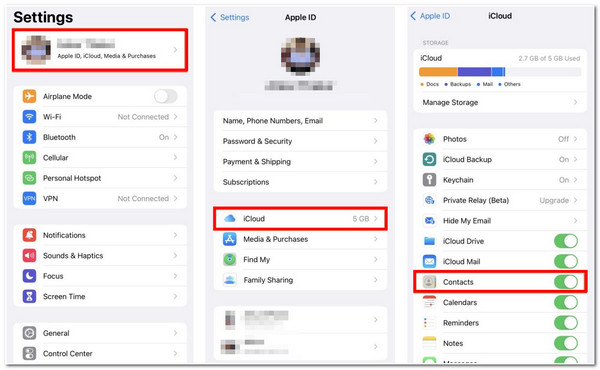
步驟3在 Mac 電腦上,按一下 蘋果 左上角的圖示。然後,勾選 系統偏好設定.
步驟4接下來,點擊 蘋果ID 然後勾選 聯絡人複選框。 iPhone 上儲存的所有聯絡人都會同步到 Mac 上。
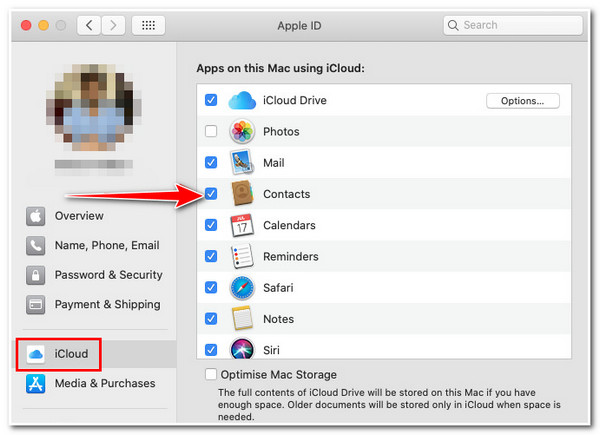
請記住,使用此方法時,您必須確保您的 iPhone 和 Mac 共用相同的 Apple ID;如果沒有,你不可能使用這個方法。此外,如果您之前在 iCloud 上傳輸了所有媒體文件,您可能會遇到 iCloud 儲存空間不足的問題。
第 3 部分:如何使用 AirDrop 將聯絡人從 iPhone 同步到 Mac
另外,AirDrop 是一項 Apple 功能,可讓您以無線方式將 iPhone 的聯絡人分享到 Mac。此外,透過使用 AirDrop,您可以只選擇要傳輸的聯絡人,而不是 Mac 上的所有聯絡人。 “如何使用 AirDrop 將聯絡人從 iPhone 同步到 Mac?”這就是你的做法:
步驟1檢查您的 iPhone 和 Mac 的藍牙和 Wi-Fi 是否已啟用。如果沒有,請將它們打開。並確保它們彼此靠近。之後,啟動 聯絡方式.
第2步在 Mac 上尋找您想要轉移的聯絡人並點擊它。然後,選擇 分享聯絡方式 選項並點擊 空投.
步驟3最後,點擊 蘋果 您希望將聯絡人轉移到的位置。請注意,共享聯絡人將出現在 Mac 的下載資料夾中,如下所示, “人物動漫.vcf” (虛擬聯絡人文件)。
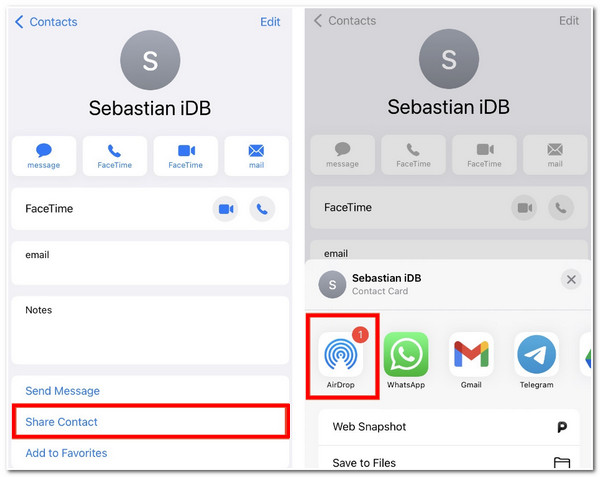
同樣,只有當您希望將 iPhone 中的一些聯絡人分享到 Mac 時,此方法才適合您。因此,這是傳輸特定聯絡人或媒體檔案的最佳方法。
第 4 部分:透過 USB 將 iPhone 上的聯絡人同步到 Mac 的簡單方法
將聯絡人從 iPhone 同步到 Mac 的另一種方法是使用 USB 連接線。這個簡單的方法需要您將 iPhone 插入電腦以同步和更新 Mac 上的聯絡人。將更改或更新套用到 iPhone 的聯絡人清單後,您需要將 iPhone 連結到 Mac,以便您在 iPhone 上完成的更新也會影響您的 Mac。雖然這種方法很不方便,但它仍然是同步兩個裝置上的聯絡人的有效方法。要執行此方法,您可以這樣做:
步驟1透過 USB 線將 iPhone 連接到 Mac;如果這提示您一則訊息詢問您是否“信任這台計算機”,點擊“信任”按鈕。
第2步在您的 Mac 電腦上,勾選 資訊 選項
步驟3然後,點擊 更換聯絡人,然後勾選 申請。將 iPhone 連接到 Mac 後,所有聯絡人都會自動更新;只有當您對 iPhone 聯絡人清單套用變更時才會發生這種情況。
儘管這是一種簡單的方法,但只有當您不是 iCloud 的粉絲並且沒有使用它來將您的聯絡人從 iPhone 同步到 Mac 時,您才能使用此方法。
-
1. iCloud 為同步檔案提供的最大儲存容量是多少?
使用 iCloud 後,您將擁有 5GB 的免費可用儲存空間。此外,Apple還為您提供各種儲存計劃;如果你想將 5GB 儲存升級到 50GB,則需要每月支付 99 美分。另一方面,如果您選擇200GB,則每月至少需要支付2.99美元。最後,2TB 的儲存費用每月為 9.99 美元。
-
2. 如果我在離線狀態下刪除 iPhone 上的一個聯絡人,會影響我的 Mac 嗎?
不,它不會刪除 Mac 上同步的聯絡人。下次您透過蜂窩網路或 Wi-Fi 網路將 iPhone 連接到網路時,刪除作業就會生效。
-
3. 如果 iCloud 無法將 iPhone 上的聯絡人同步到 Mac,我該怎麼辦?
如果您遇到這樣的錯誤,您可以強制 iCloud 同步。在您的 iPhone 上,啟動 聯絡方式 應用程式.然後,向下拉直到看到齒輪;這將開始刷新。為了避免此類問題,您可以使用 4Easysoft iPhone 傳輸 更快、更輕鬆地將您的聯絡人轉移到您的 Mac。


